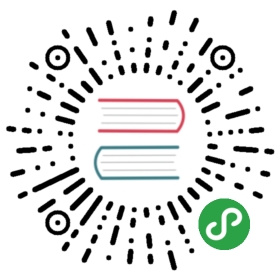表单
和列表一样,每一组表单的样式类为 weui-cells,然后再添加相应类型的样式类,比如单选对应 weui-cells_radio,多选对应 weui-cells_checkbox,表单对应 weui-cells_form 等;列表内每一个条目的样式类为 weui-cell,再添加相应类型的样式类;一组表单内可有多个条目。
表单校验相关功能可使用 weui.js(点击查看相关文档)
单选 / radio
<!-- 单选 --><div class="weui-cells weui-cells_radio"><label class="weui-cell weui-check__label" for="x11"><div class="weui-cell__bd"><p>单选项文字</p></div><div class="weui-cell__ft"><input type="radio" name="radio1" class="weui-check" id="x11"><span class="weui-icon-checked"></span></div></label><label class="weui-cell weui-check__label" for="x12"><div class="weui-cell__bd"><p>单选项文字</p></div><div class="weui-cell__ft"><input type="radio" name="radio1" class="weui-check" id="x12" checked="checked"><span class="weui-icon-checked"></span></div></label><a href="#" class="weui-cell weui-cell_link"><div class="weui-cell__bd">添加更多</div></a></div>

多选 / checkbox
<!-- 多选 --><div class="weui-cells weui-cells_checkbox"><label class="weui-cell weui-check__label" for="s11"><div class="weui-cell__hd"><input type="checkbox" class="weui-check" name="checkbox1" id="s11" checked="checked"><i class="weui-icon-checked"></i></div><div class="weui-cell__bd"><p>多选项文字</p></div></label><label class="weui-cell weui-check__label" for="s12"><div class="weui-cell__hd"><input type="checkbox" name="checkbox1" class="weui-check" id="s12"><i class="weui-icon-checked"></i></div><div class="weui-cell__bd"><p>多选项文字</p></div></label><a href="#" class="weui-cell weui-cell_link"><div class="weui-cell__bd">添加更多</div></a></div>

输入框 / input
使用输入框,注意每一组表单除了 weui-cells 类,还需要 weui-cells_form 类。
<!-- 输入框 --><div class="weui-cells weui-cells_form"><div class="weui-cell"><div class="weui-cell__hd"><label class="weui-label">标题</label></div><div class="weui-cell__bd"><input class="weui-input" type="text" placeholder="占位符"></div></div></div>
注意 input 的 type 属性值可以为 text、number、email、date、time 等,属性值为 date、time 时可用来输入日期或时间,WeUI 本身本没有日期选择器和时间选择器,更多关于 input 的 type 属性值可参考这里。

带按钮的输入框 / input
带按钮的输入框的使用场景可以为用户输入手机号获取验证码等。
注意不要忘记 weui-cell_vcode 类
<!-- 带按钮的输入框 --><div class="weui-cells weui-cells_form"><div class="weui-cell weui-cell_vcode"><div class="weui-cell__hd"><label class="weui-label">手机号</label></div><div class="weui-cell__bd"><input class="weui-input" type="tel" placeholder="请输入手机号"></div><div class="weui-cell__ft"><a href="#" class="weui-vcode-btn">获取验证码</a></div></div></div>

带图片的输入框 / input
带图片的输入框的使用场景可以为验证码输入。
<!-- 带图片的输入框 --><div class="weui-cells weui-cells_form"><div class="weui-cell weui-cell_vcode"><div class="weui-cell__hd"><label class="weui-label">验证码</label></div><div class="weui-cell__bd"><input class="weui-input" type="number" placeholder="请输入验证码"></div><div class="weui-cell__ft"><img class="weui-vcode-img" src=""></div></div></div>

带选择的输入框 / input & select
<!-- 带选择的输入框 --><div class="weui-cells"><div class="weui-cell weui-cell_select weui-cell_select-before"><div class="weui-cell__hd"><select class="weui-select" name=""><option value="1">+86</option><option value="2">+80</option><option value="3">+84</option><option value="4">+87</option></select></div><div class="weui-cell__bd"><input class="weui-input" type="number" placeholder="请输入号码"></div></div></div>

警告样式的输入框 / input
警告样式用于表单验证错误时提醒用户,在出错的表单元素上添加 weui-cell_warn 类即可,此时字体会变为红色,输入框后也会出现警告样式图标。
<!-- 警告样式的输入框 --><div class="weui-cells weui-cells_form"><div class="weui-cell weui-cell_warn"><div class="weui-cell__hd"><label for="" class="weui-label">卡号</label></div><div class="weui-cell__bd"><input class="weui-input" type="number" placeholder="请输入卡号"></div><div class="weui-cell__ft"><i class="weui-icon-warn"></i></div></div></div>

文本框 / textarea
文本框用于输入篇幅较长的文本。
<div class="weui-cells weui-cells_form"><div class="weui-cell"><div class="weui-cell__bd"><textarea class="weui-textarea" placeholder="请输入文本" rows="3"></textarea><div class="weui-textarea-counter"><span>0</span>/200</div></div></div></div>
注意右下角的文字计数器功能需自行实现,WeUI 仅提供样式。

开关 / radio
<!-- 开关 --><div class="weui-cells weui-cells_form"><div class="weui-cell weui-cell_switch"><div class="weui-cell__bd">标题文字</div><div class="weui-cell__ft"><input class="weui-switch" type="checkbox"></div></div></div>

选择 / select
选择有带标题和不带标题两种样式。
<!-- 选择 --><div class="weui-cells"><!-- 不带标题 --><div class="weui-cell weui-cell_select"><div class="weui-cell__bd"><select class="weui-select" name=""><option selected="" value="1">微信号</option><option value="2">QQ号</option><option value="3">Email</option></select></div></div><!-- 带标题 --><div class="weui-cell weui-cell_select weui-cell_select-after"><div class="weui-cell__hd"><label for="" class="weui-label">国家/地区</label></div><div class="weui-cell__bd"><select class="weui-select" name=""><option value="1">中国</option><option value="2">美国</option><option value="3">英国</option></select></div></div></div>

底部文字和勾选框 / checkbox
使用场景为表单填写完成后用户同意服务条款的勾选框,其位于 weui-cells 之外,与列表中的底部说明文字 weui-cells__tips 位置相同。
<label for="" class="weui-agree"><input type="checkbox" class="weui-agree__checkbox"><span class="weui-agree__text">阅读并同意<a href="#">《相关条款》</a></span></label>
样式见上图
图片上传
WeUI 仅提供样式,具体功能请根据自己的业务需求自行实现。
<!-- 图片上传 --><div class="weui-cells weui-cells_form"><div class="weui-cell"><div class="weui-cell__bd"><div class="weui-uploader"><div class="weui-uploader__hd"><!-- 标题 --><p class="weui-uploader__title">图片上传</p><!-- 计数器样式 --><div class="weui-uploader__info">0/2</div></div><div class="weui-uploader__bd"><ul class="weui-uploader__files"><!-- 上传成功后的样式 --><li class="weui-uploader__file" style="background-image:url(./images/pic_160.png)"></li><!-- 上传失败后的样式 --><li class="weui-uploader__file weui-uploader__file_status" style="background-image:url(./images/pic_160.png)"><div class="weui-uploader__file-content"><i class="weui-icon-warn"></i></div></li><!-- 正在上传的样式 --><li class="weui-uploader__file weui-uploader__file_status" style="background-image:url(./images/pic_160.png)"><div class="weui-uploader__file-content">50%</div></li></ul><!-- 添加图片按钮(加号) --><div class="weui-uploader__input-box"><input class="weui-uploader__input" type="file" accept="image/*" multiple=""></div></div></div></div></div></div>